1、首先,定义两个名称:菜单栏里选择“公式”,再在下面功能区找到“定义名称”并点击进入名称编辑界面

2、定义第一个名称:名称为“日期”引用位置设置为“=OFFSET($A$2,,,COUNTA($A:$A)-1)”如果你的表格有多个SHEET,单元格前面会显示所在的SHEET名称

3、定义第二个名称:名称为“销量”引用位置设置为“=OFFSET($B$2,,,COUNTA($B:$B)-1)”

4、创建图表:先用鼠标框选数据源区域,然后在菜单栏选择“插入”-“图表”-选择图表类型-“确定”这里以折线图为例,小伙伴们也可以按自己的需求选择不同的图表类型,功能没有影响
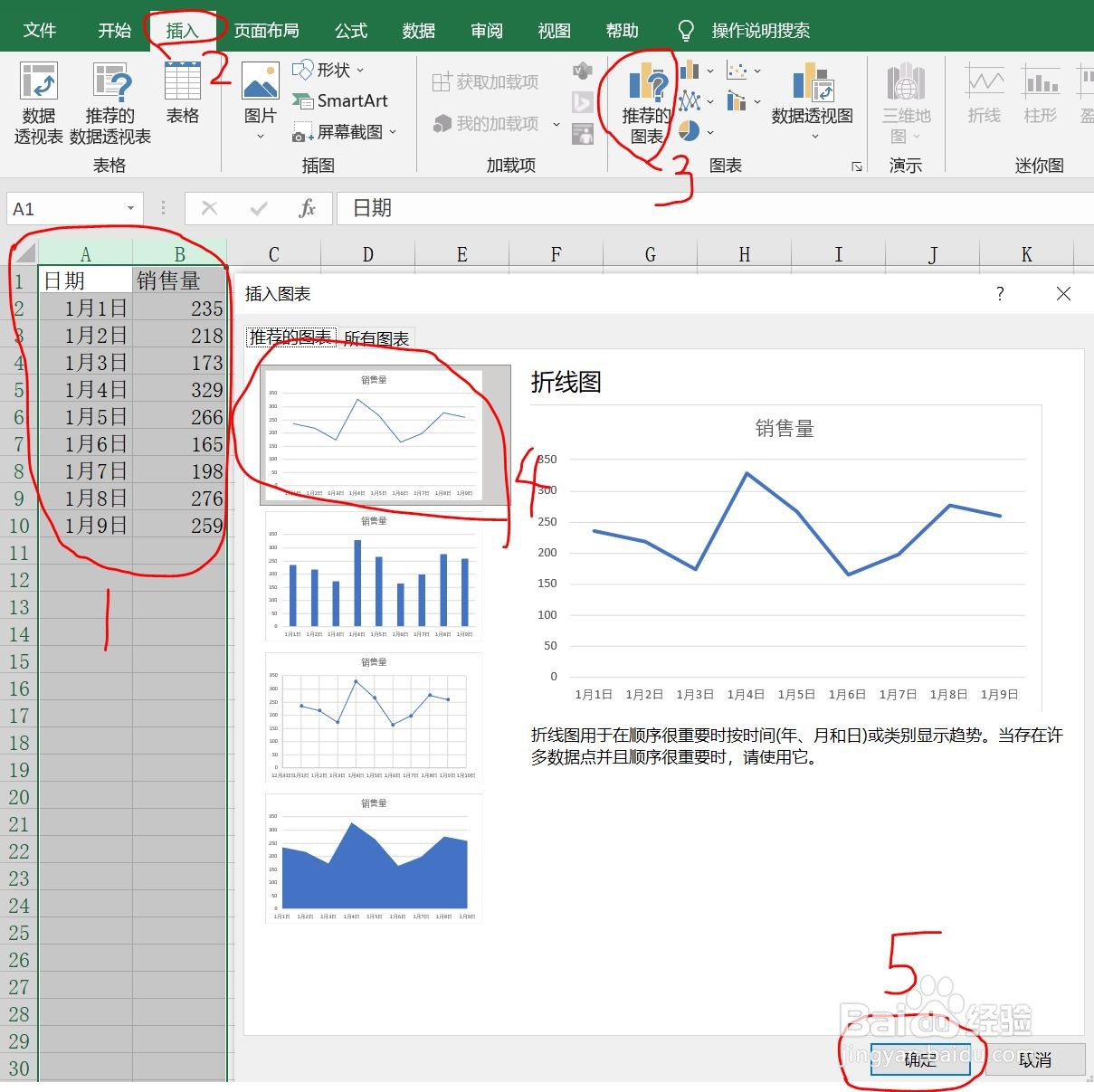
5、设置“系列”:鼠标右键点击图表颍骈城茇-选择“选择数据”-“日销售量”-“编辑”进入编辑界面,过程如下图一所示在编辑界面的“系列名称”设置为图表名称,系列值设置为上面定义好的“销量”,即输入“=销匪犬挚驰量”,如果EXCEL里有多个SHEET表,在“销量”前面会需要所在SHEET表的名称。设置好后点击“确定”回到“选择数据源”界面



6、点击“水平(分类)轴标签”进入轴标签设置界面,“轴标签区域”设置为上面定义过的日期,即输入“=日期”,如果EXCEL里有多个SHEET表,在“销量”前面会需要所在SHEET表的名称。设置好后点击“确定”回到“选择数据源”界面,点击“确定”退出界面


7、这个时候,不管在表格里增加多少数据,图表都会自动更新。最后,再设置一下图表的背景、网格线等,美化一下图表就完成了。

